萬盛學電腦網 >> 圖文處理 >> Coreldraw教程 >> CorelDRAW打造水族箱中游動的金魚
CorelDRAW打造水族箱中游動的金魚
許多剛剛搬進新居的人們,總喜歡弄點小動物放在家裡給生活增添一些情趣,比如水族箱中樣幾條小魚,美麗的水草、造型怪異的奇石,魚兒游嬉其間,美景佳魚融在一起,晶瑩透明中再現了大自然的美妙景色。既可以做為家居裝飾品,又為我們的業余生活增添了許多樂趣。
CorelDraw 12 簡體中文版下載
操作要點:使用“底紋填充”“交互式透明工具”和“圖樣填充工具”制作圖形的背景底紋效果,使用“藝術筆工具”繪制金魚。
最終效果:

水族箱最終效果
制作過程:
1、單擊菜單欄中的“文件”新建命令,建立一個新的文件。
2、選擇工具箱中的“矩形工具”,在繪圖區域繪制一個矩形圖形。
3、單擊工具箱中的“圖樣填充”工具,在彈出的“底紋填充”對話框中設置各項參數,“底紋庫”選擇“樣式”,“底紋列表”選擇“5色水彩”,底紋7376,波浪柔和25,波浪密度60,透視95,亮度0。其中底、中底部、中間、中部表面選擇白色,表面選擇藍色。
4、單擊“底紋填充”對話框中的“確定”按鈕,向矩形圖形中填充圖案,圖形效果如圖1所示。

圖1 向矩形圖形中填充圖案
5、在填充圖案的矩形上面復制一個大小相同的矩形。
6、單擊工具箱中的“噴泉式填充”工具,在彈出的“漸變填充方式”對話框中將“從(F)選項右邊的顏色設置為錢藍色(CMYK:40、0、0、0), “到(0)”選項右邊的顏色設置為深藍色(CMYK:100、100、0、0),角度180,單擊對話框中的“確定”案鈕,圖形效果如圖2所示。
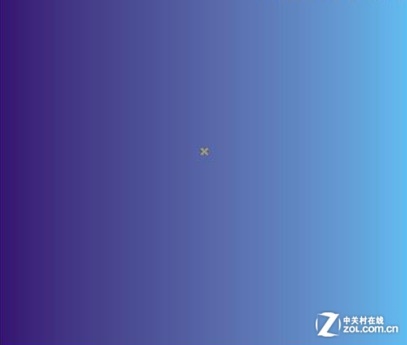
圖2 圖形效果

圖3 圖形被編輯成了漸變透明效果
8、選擇工具箱中的“手繪工具”,在矩形圖形底端繪制出封閉曲線,如圖4所示。
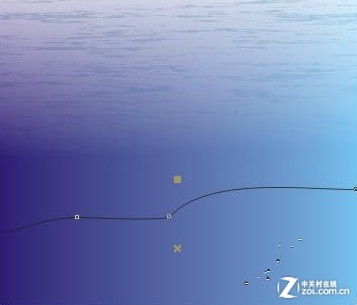
圖4 在矩形圖形底端繪制出封閉曲線
9、單擊工具箱中的“圖樣填充”工具,在彈出的對話框中設置各項參數,在位圖中選擇鵝卵石圖案,旋轉115度,單擊“確定”按鈕,然後右鍵單擊“調色板”中的“無”按鈕,去掉圖形外輪廓線,圖形效果如圖5所示。

圖5 去掉圖形外輪廓線

圖6 編輯圖形的透明效果



